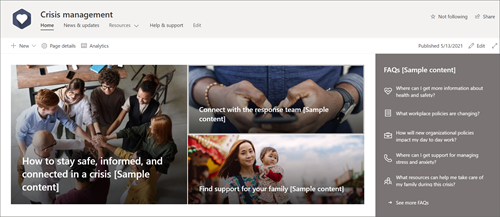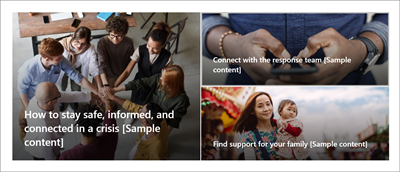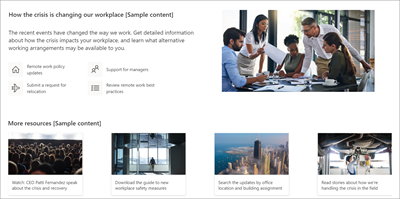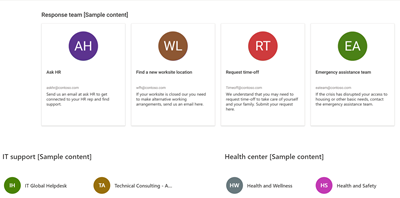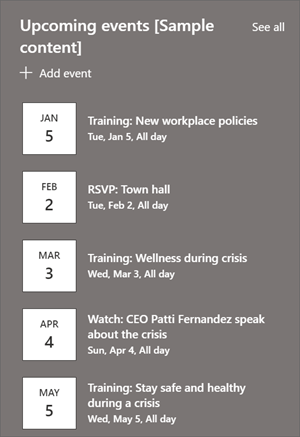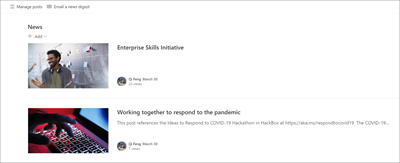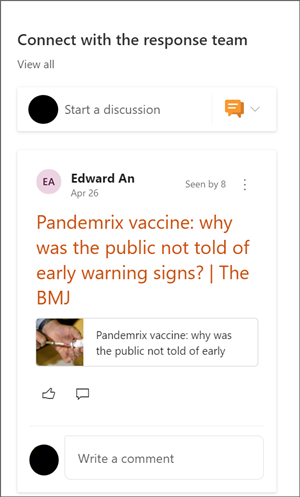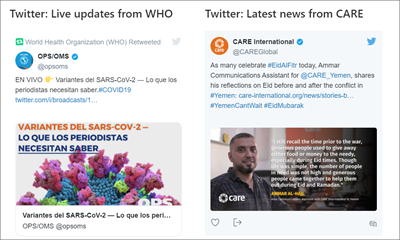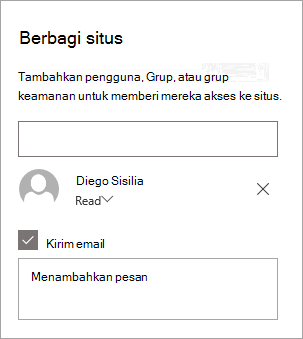Templat situs manajemen krisis adalah situs komunikasiyang dirancang untuk membantu organisasi Anda tetap terhubung dan mempertahankan produktivitas saat terjadi krisis. Bagikan berita dan pembaruan terkini, hubungkan pemirsa dengan tim kepemimpinan, sorot informasi penting, dan berikan akses mudah ke sumber daya.
Dalam artikel ini, Anda bisa mempelajari cara menggunakan elemen yang ada di templat situs manajemen Krisis SharePoint dan bagaimana Anda bisa mengkustomisasi situs agar sesuai dengan kebutuhan organisasi dan tujuan Anda.
Fitur situs
-
Situs yang dapat dikustomisasi yang disertai dengan gambar, komponen web, dan konten yang telah diisi sebelumnya untuk menginspirasi editor situs saat membuat kustomisasi agar sesuai dengan kebutuhan organisasi Anda.
-
Halaman yang telah diisi sebelumnya yang memudahkan untuk menata informasi dan sumber daya.
-
Komponen web siap pakai yang membantu pemirsa tetap mendapatkan informasi, terhubung dengan kontak utama, dan menemukan sumber daya untuk membantu mereka melalui krisis.
Catatan:
-
Beberapa fungsi diperkenalkan secara bertahap ke organisasi yang telah memilih program Rilis bertarget. Artinya, Anda mungkin belum melihat fitur ini atau fitur ini mungkin terlihat berbeda dari yang dijelaskan dalam artikel bantuan.
-
Saat Anda menerapkan templat ke situs yang sudah ada, konten Anda tidak akan secara otomatis digabungkan dengan templat baru. Sebagai gantinya, konten yang sudah ada akan disimpan sebagai halaman duplikat dalam konten Situs.
Pertama, ikuti instruksi tentang cara menambahkan templat ke situs baru atau yang sudah ada.
Catatan: Anda harus memiliki izin pemilik situs untuk menambahkan templat ini ke situs Anda.
Jelajahi konten situs, komponen web, dan halaman yang telah diisi sebelumnya dan tentukan kustomisasi situs apa yang akan diperlukan untuk selaras dengan merek, suara, dan tujuan bisnis organisasi Anda secara keseluruhan.
-
Halaman yang telah diisi sebelumnya:
-
Laman - Menyediakan tempat pendaratan bagi pemirsa untuk melihat berita, acara, tanya jawab umum terbaru, dan sumber daya yang umum diminta.
-
Pembaruan & berita - Halaman ini menyediakan ruang bagi Anda untuk berbagi berita dan pembaruan terkini yang berkaitan dengan krisis dan organisasi Anda.
-
Sumber daya- Bagian Pelatihan & sumber daya dilengkapi dengan tiga halaman: Untuk tempat kerja, Untuk kesehatan pribadi, dan Untuk keluarga Anda.
-
Bantuan & dukungan - Menampilkan jawaban untuk tanya jawab umum dan kontak kunci.
-
-
Dokumen- Pustaka dokumen menyediakan akses mudah ke sumber daya, pembaruan kebijakan, dan informasi utama lainnya.
-
Halaman- Menyimpan halaman situs dan konten templat halaman.
Setelah Anda menambahkan templat situs manajemen Krisis, sekarang saatnya untuk mengkustomisasinya dan membuatnya sendiri.
Catatan: Untuk mengedit situs SharePoint, Anda harus menjadi pemilik situs atau anggota situs.
|
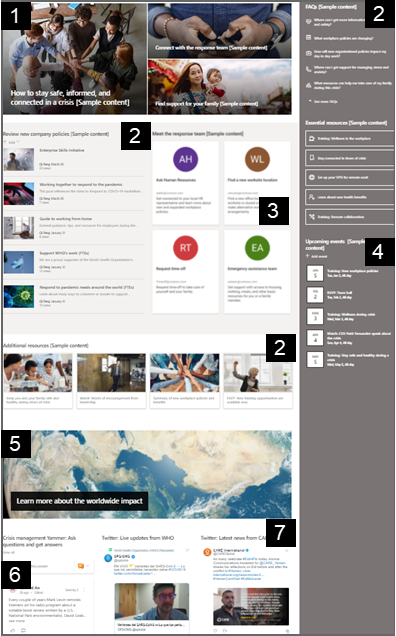 |
Kustomisasi tampilan situs, navigasi situs, komponen web, dan konten agar sesuai dengan kebutuhan pemirsa dan organisasi Anda. Mulai mengedit situs dalam mode edit dengan memilih Edit di bagian kanan atas situs. Saat Anda bekerja, Simpan sebagai draf, atau Terbitkan ulang perubahan untuk membuat pengeditan terlihat oleh pemirsa.
1. Gunakan komponen web komponen web Hero untuk menampilkan berita dan pengumuman
-
Mulai dengan memilih komponen web Hero dan pilih Edit
-
Lalu, pilih opsi lapisan dan ubin yang paling sesuai dengan kebutuhan organisasi Anda.
Pelajari selengkapnya tentang mengedit komponen web Hero.
2. Gunakan komponen web Link Cepat untuk menyediakan akses cepat ke sumber daya
-
Navigasikan komponen web Link Cepat dan pilih link, lalu Edit
-
Edit tautan, judul, ikon, dan deskripsi jika diperlukan.
-
Untuk menambahkan tautan, pilih + Tambahkan tautan.
Lihat tipe tata letak dan opsi pengeditan yang berbeda untuk komponen web Link Cepat.
3. Gunakan komponen web Orang untuk menampilkan kontak kunci
-
Mulai dengan memilih komponen web Orang dan pilih Edit
-
Ubah tata letak menjadi Ringkas atau Deskriptif.
-
Lalu tambahkan nama atau alamat email dengan memasukkan teks dalam bidang teks
Pelajari selengkapnya tentang komponen web Orang.
4. Gunakan komponen web Acara untuk menampilkan acara mendatang
-
Edit
-
Untuk menambahkan atau mengedit acara di komponen web Acara, navigasikan ke komponen web Acara dan pilih + Tambahkan acara.
Pelajari selengkapnya tentang menggunakan dan mengedit komponen web Acara.
5. Gunakan komponen web Berita untuk menampilkan pengumuman dan baru
-
Mulai dengan memilih komponen web Berita dan pilih Edit
-
Lalu, pilih sumber News dan pilih Situs ini untuk memastikan bahwa konten yang terkait dengan krisis muncul di komponen web.
-
Pilih tata letak, opsi tampilan, dan filter yang paling baik menampilkan anggota tim organisasi.
-
Di bagian Tata , tentukan urutan tampilan berita.
Pelajari selengkapnya tentang menggunakan komponen web Berita.
6. Gunakan komponen web Percakapan Yammer untuk menyambungkan orang-orang satu sama lain
Catatan:
-
Komponen web Percakapan Yammer hanya akan muncul jika organisasi Anda memiliki lisensi untuk Yammer.
-
Komponen web Percakapan Yammer menggunakan nama domain asli (misalnya, contoso.onmicrosoft.com) dan tidak bisa digunakan saat situs SharePoint menggunakan nama domain yang samar.
-
Pilih Edit
-
Pilih sumber Percakapan dan Jumlah percakapan untuk ditampilkan.
Pelajari selengkapnya tentang komponen web Percakapan Yammer.
7. Gunakan komponen web Twitter untuk memperlihatkan pembaruan langsung tentang krisis
-
Pilih Edit
-
Pilih nama pengguna Twitter yang dimulai dengan @, atau tautan yang dimulai dengan https:// ke akun pengguna, tweet, atau koleksi. Lalu pilih jumlah maksimal tweet yang akan ditampilkan.
Pelajari selengkapnya tentang komponen web Twitter.
Mengkustomisasi halaman berikut dalam situs:
Pembaruan & Berita - Kustomisasi halaman ini dengan mengedit komponen web Berita. Untuk memaksimalkan efektivitas situs Anda, pilih sumber berita yang berbeda di sini daripada yang Anda lakukan untuk komponen web Berita di laman yang masih akan menampilkan berita yang relevan tentang mengelola krisis.
Sumber Daya - Bagian situs ini dilengkapi dengan tiga halaman yang telah diisi sebelumnya: Untuk tempat kerja, Untuk kesehatan pribadi, dan Untuk keluarga Anda. Kustomisasi halaman ini dengan mengedit komponen web Link Cepat.
Bantuan dan dukungan - Kustomisasi halaman ini dengan mengedit komponen web Teks.
Mengkustomisasi tampilan dan navigasi situs
Sebelum Anda berbagi situs Dengan orang lain, letakkan sentuhan akhir di situs Anda dengan memastikan pengguna bisa menemukan situs, menavigasi tautan dan halaman dengan mudah, dan dengan cepat mengakses konten di situs.
-
Edit pustaka dokumen dengan memperbarui nama folderdan mengunggah sumber daya.
-
Mengedit dan mengkustomisasi navigasi situs.
-
Ubah tampilan situs Anda dengan mengkustomisasi tema, logo, tata letak header dan tampilan situs Anda.
-
Menambahkan atau menghapus halaman ke situs ini atau navigasi situs untuk mengakomodasi konten yang sudah ada.
-
Pilih untuk mengaitkan situs ini dengan situs hub di dalam organisasi Anda, atau tambahkan situs ini ke navigasi situs hub yang sudah ada jika diperlukan.
Bagikan situs Anda dengan orang lain setelah Anda mengkustomisasi situs Anda, ditinjau keakuratannya, dan menerbitkan draf akhir.
-
Pilih Bagikan situs dari sudut kanan.
-
Dapatkan bantuan mengelola situs Anda dengan menambahkan pemilik situs dan anggota yang akan memiliki izin untuk mengedit konten situs.
-
Di panel Bagikan situs, masukkan nama orang-orang yang anda inginkan untuk berbagi situs dengan Anda. Anda bisa memilih Semua Orang (kecuali pengguna eksternal) jika Anda ingin semua orang di organisasi Anda memiliki akses ke situs. Tingkat izin default adalah Baca saja.
-
Masukkan pesan opsional untuk dikirim dengan pemberitahuan email yang akan dikirim saat situs dibagikan, atau kosongkan kotak centang Kirim email jika Anda tidak ingin mengirim email.
-
Pilih Bagikan.
Setelah Anda membuat dan meluncurkan situs Anda, fase penting berikutnya adalah mempertahankan konten situs. Pastikan Anda memiliki rencana untuk selalu memperbarui konten dan komponen web.
Praktik terbaik pemeliharaan situs:
-
Rencana untuk pemeliharaan situs - Tetapkan jadwal untuk meninjau konten situs sesering yang diperlukan untuk memastikan konten masih akurat dan relevan.
-
Secara teratur memposting berita - Mendistribusikan pengumuman, informasi, dan status terbaru di seluruh organisasi. Pelajari cara menambahkan postingan Berita di situs tim atau situs komunikasi, dan perlihatkan kepada orang lain yang akan memposting pengumuman bagaimana mereka bisa menggunakan berita SharePoint.
-
Periksa link dan komponen web - Selalu perbarui link dan komponen web untuk memastikan Anda memanfaatkan nilai penuh situs Anda.
-
Gunakan analitik untuk meningkatkan keterlibatan - Menampilkan penggunaan situs menggunakan laporan data penggunaanbawaan untuk mendapatkan informasi tentang konten populer, kunjungan situs, dan lainnya.
-
Tinjau pengaturan situs Anda secara berkala - Setelah membuat situs di SharePoint, Anda bisa membuat perubahan pada pengaturan, informasi situs, dan izin untuk situs tersebut.
Sumber daya kustomisasi lainnya
Pelajari selengkapnya tentang merencanakan, menyusun, dan memelihara situs SharePoint.